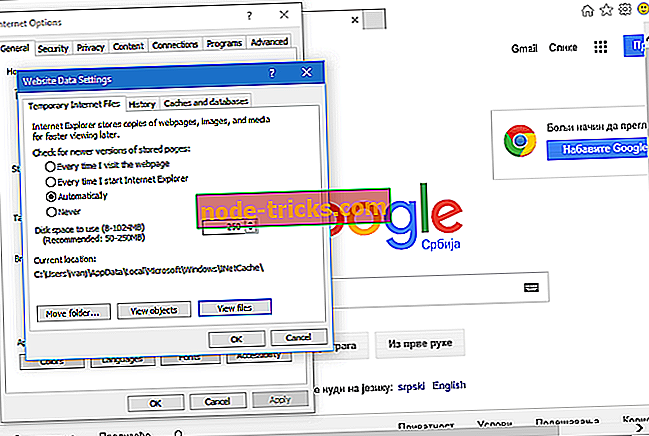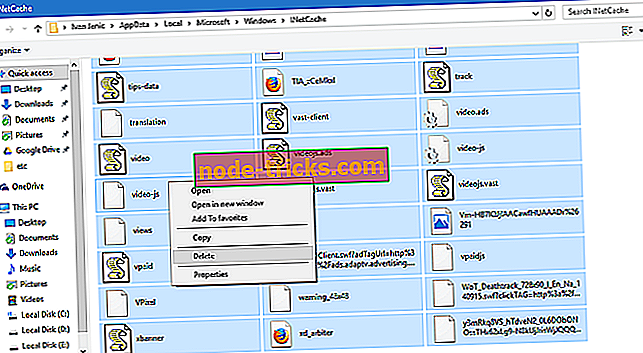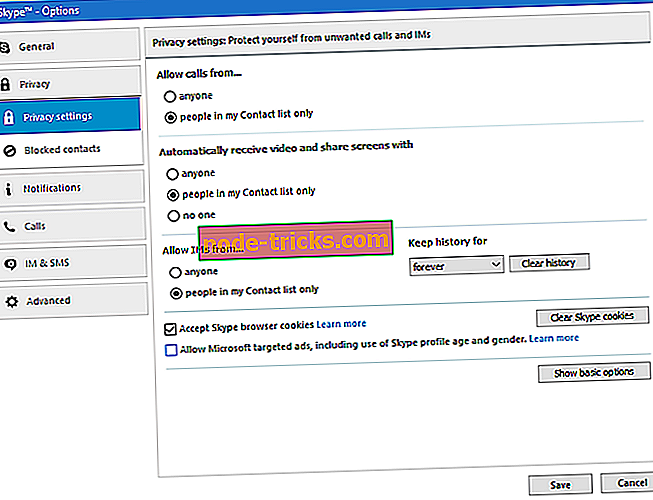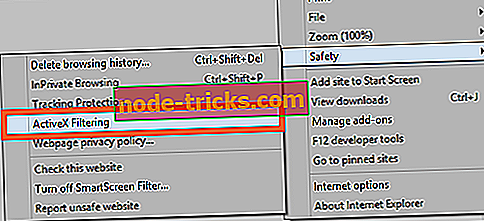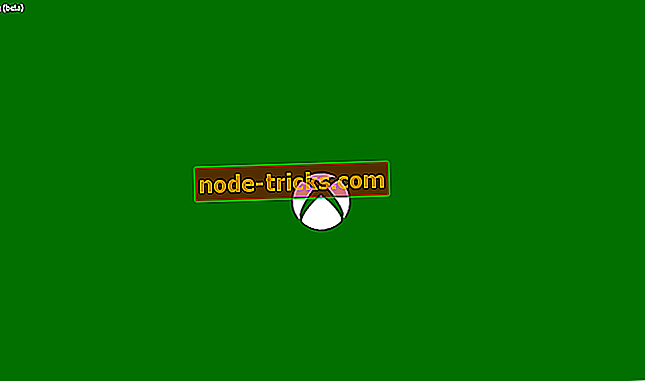FIX: „Adobe Error 2060“ neleidžia „Skype“ dirbti
5 greiti sprendimai „Adobe“ saugos klaidai 2060 nustatyti
- Atnaujinkite „Skype“ ir „Windows 10“
- Išvalyti laikinus interneto failus ir „Skype“ naršyklės slapukus
- Įjunkite „Skype“ spustelėjimą skambinti
- Išjunkite skelbimus naudodami „AdFender“ programinę įrangą
- Išjungti „ActiveX“
Klaidos yra gana dažnai, tačiau kai kurios klaidos, pvz., „ Adobe“ klaida # 2060, gali sukelti didelių problemų. Atrodo, kad ši klaida neleidžia „Skype“ tinkamai veikti „Windows 10“, ir šiandien pamatysime, ar galime kažkaip išspręsti šią klaidą.
Pasak vartotojų, jie gauna „ Adobe“ klaidą # 2060: „Security sandbox“ pažeidimas naudojant „Skype“ ir pagal juos „Skype“ užšąla ir tampa nenaudojama. Tai yra didelė problema, jei naudojate „Skype“ kasdien, tačiau, laimei, yra keletas sprendimų, kuriuos galite pabandyti.
„Adobe 10“ saugumo klaidos ištaisymo veiksmai „Windows 10“
1 sprendimas. Atnaujinkite „Skype“ ir „Windows 10“
Prieš pradėdami, turime paminėti, kad „Microsoft“ žino apie šią problemą, o problema greičiausiai bus sprendžiama naudojant naujausią naujinimą. Taigi, prieš bandant kitus sprendimus, įsitikinkite, kad „Skype“ yra atnaujintas. Įsitikinkite, kad atsisiunčiate visus „Windows 10“ naujinimus.
Kalbėdama apie „Windows“ naujinimus, „Microsoft“ įdiegė saugumo naujinimą KB3087916, o tai buvo skirta „Adobe Flash Player“ saugumo problemoms ir klaidoms. Taigi, įdiegus naujausias „Adobe“ pataisas, reikia išspręsti 2060 klaidą.
Be to, įsitikinkite, kad įdiegta naujausia „Adobe Flash“ versija. Jei „Adobe“ klaida # 2060 vis dar išlieka, bandykite vieną iš šių sprendimų.
2 sprendimas. Išvalyti laikinus interneto failus ir „Skype“ naršyklės slapukus
Pirmiausia išvalykite laikinus interneto failus:
- Atidarykite „Internet Explorer“ ir eikite į Įrankiai> Interneto parinktys> Bendrieji.
- Raskite skyrių „Naršymo istorija“ ir paspauskite mygtuką „Nustatymai“.
- Toliau spustelėkite mygtuką Peržiūrėti failus.
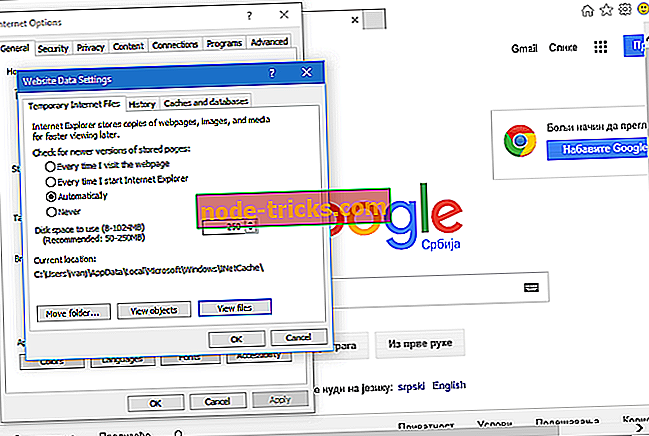
- Dabar ištrinkite visus failus iš aplanko Temporary Internet Files.
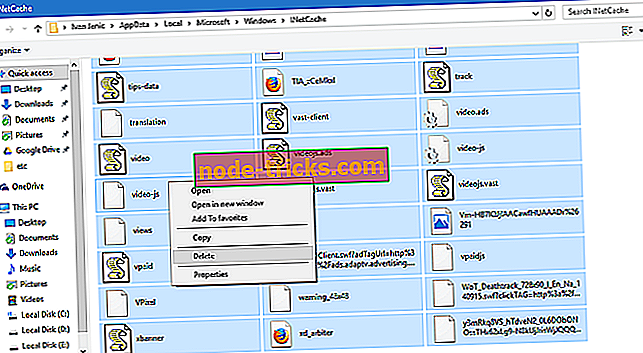
Toliau išjunkite „Skype“ naršyklės slapukus:
- Atidarykite „Skype“ ir eikite į Įrankiai> Parinktys> Privatumas> Privatumo nustatymai.
- Raskite ir panaikinkite „Accept Skype Browser cookies“ ir leiskite „Microsoft“ nukreiptiems skelbimams, įskaitant „Skype“ profilio amžiaus ir lyties naudojimą.
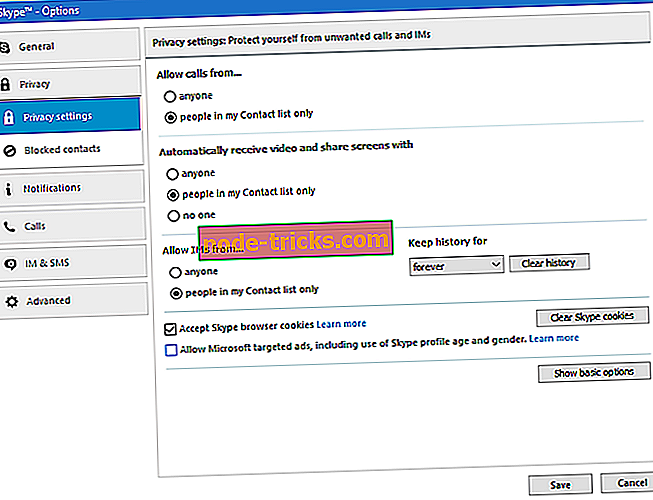
3 sprendimas. Įjungti „Skype“ spustelėjimą
Dabar įgalinkite „Skype“ spustelėjimą, jei norite skambinti:
- Atidarykite „Internet Explorer“> „Settings“> „Manage add ons“.
- Pagal įrankių juostas bandykite rasti „Skype“ spustelėjimą. Jei galimas „Skype“ paspaudimas, įsitikinkite, kad jis įgalintas.
4 sprendimas. Išjunkite skelbimus naudojant „AdFender“ programinę įrangą
Pasak kai kurių naudotojų, šią problemą sukelia skelbimai, kurie groja jūsų programose, pvz., AIM arba „Yahoo“ pranešimų programose. Jei norite sustabdyti šią klaidą, tiesiog atsisiųskite ir įdiekite „AdFender“. Jūs neturite naudoti „AdFender“, nes bet kokio trečiosios šalies skelbimų blokavimo programinė įranga turėtų padaryti tai triuką.
Jei vis dar turite problemų savo kompiuteryje arba tiesiog norite išvengti jų ateityje, rekomenduojame atsisiųsti šį įrankį (100% saugus ir išbandytas mūsų), kad išspręstume įvairias kompiuterio problemas, pvz., Failų praradimą, kenkėjišką programą ir techninės įrangos gedimas.
5 sprendimas - išjungti „ActiveX“
„Adobe“ taip pat pakartoja „ActiveX“ išjungimą. Štai kaip išjungti „ActiveX“:
- Eikite į Internet Explorer> eikite į Įrankiai> pasirinkite Sauga
- Eikite į „ActiveX“ filtravimą ir išjunkite funkciją
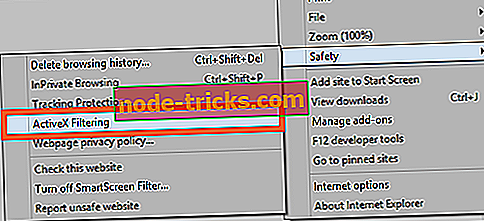
- Iš naujo paleiskite kompiuterį ir turėtumėte sugebėti peržiūrėti probleminį turinį be jokių problemų.
Štai apie tai, tikiuosi, kad šis straipsnis padėjo jums išspręsti problemą su „Adobe Error # 2060“, neleidžiančiu „Skype“ dirbti. Jei turite pastabų ar klausimų, tiesiog pasieksite toliau pateiktą komentarų skyrių.
SUSIJUSIOS PASTABOS, KURIOS TIKRINTI:
- FIX: „Adobe Reader“ nepavyksta įdiegti „Windows“ kompiuteriuose
- Kaip nustatyti „Adobe Reader“ klaidą 14 „Windows 10“
- Ištaisyti: negalėsite spausdinti PDF failų iš „Adobe Reader“
Redaktoriaus pastaba: šis pranešimas iš pradžių buvo paskelbtas 2015 m. Gruodžio mėn.